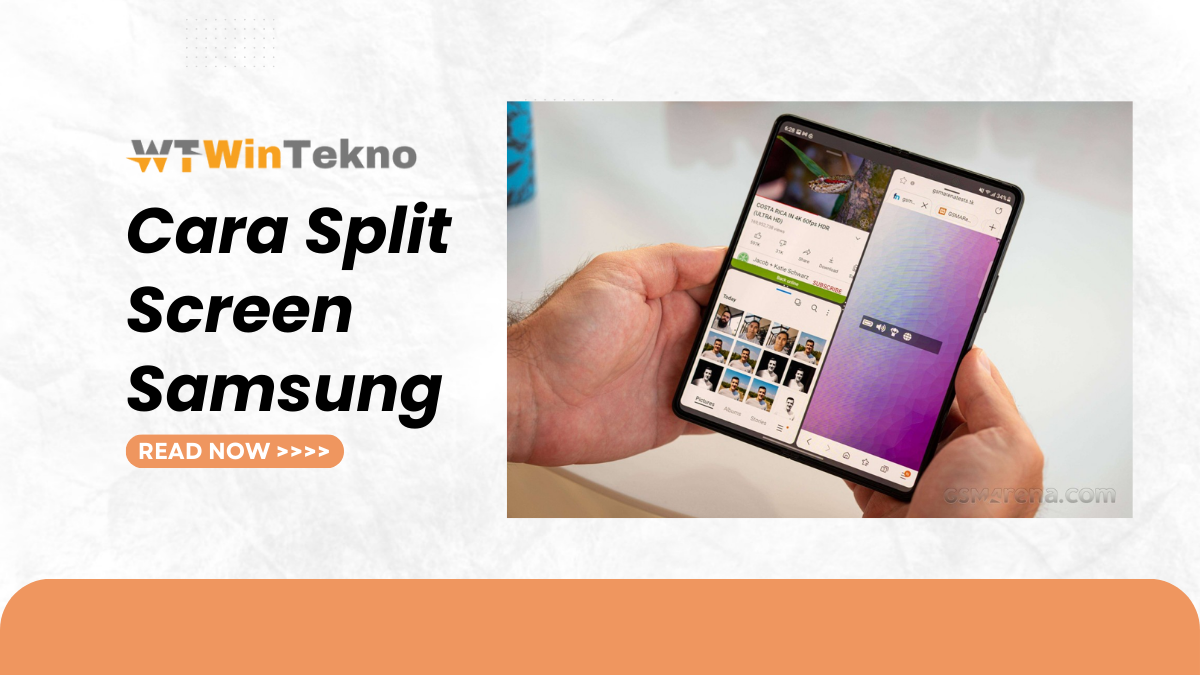Cara Menggunakan Split Screen di Samsung – Hei, para pengguna Samsung yang penuh semangat! Apakah Anda pernah merasa terbatas saat harus beralih antara aplikasi yang berbeda di perangkat Anda? Ingin melakukan beberapa hal sekaligus tanpa harus menutup aplikasi yang sedang Anda gunakan? Tenang saja, kami punya solusi yang sempurna untuk Anda!
Dalam artikel ini, kami akan membawa Anda ke dalam dunia menakjubkan fitur split screen pada perangkat Samsung. Dengan fitur ini, Anda akan dapat melakukan multitasking dengan mudah dan efisien, membagi layar Anda menjadi dua dan menjalankan dua aplikasi sekaligus.
Tidak hanya itu, kami juga akan memberikan tips dan trik tentang cara menggunakan fitur ini dengan efektif. Anda akan belajar cara mengaktifkan split screen, mengubah tata letak dan ukuran aplikasi, serta menggabungkannya dengan fitur lain yang menarik.
- 1. Gambaran Fitur Split Screen
- 2. Manfaat dan Kegunaannya
- 3. Cara Mengaktifkan Split Screen pada Perangkat Samsung
- 4. Tips dan Trik Penggunaan Split Screen dengan Efektif
- 5. Mengatasi Masalah Split Screen
- 6. Kesimpulan
- 7. FAQ (Pertanyaan yang Sering Diajukan)
- 7.1 Apakah semua aplikasi kompatibel dengan fitur split screen?
- 7.2 Apakah penggunaan split screen akan mempengaruhi kinerja perangkat saya?
- 7.3 Bisakah saya mengubah ukuran aplikasi dalam mode split screen?
- 7.4 Apakah saya bisa menggunakan fitur lain bersamaan dengan split screen?
- 7.5 Apa yang harus dilakukan jika split screen tiba-tiba tidak berfungsi?
Mari kita lepaskan batasan dan hadapi tantangan multitasking dengan percaya diri! Bersiaplah untuk menemukan cara baru yang menakjubkan untuk menggunakan perangkat Samsung Anda dan menjadi ahli dalam mengoptimalkan produktivitas Anda.
Siapkan diri Anda untuk menyelami dunia split screen yang menyenangkan! Sambut perubahan dan tingkatkan kreativitas Anda dengan fitur yang revolusioner ini. Bersiaplah untuk terkejut dan mengagumi potensi luar biasa yang terbuka di hadapan Anda!
Jadi, apa yang Anda tunggu? Ayuh, mari kita mulai petualangan kita menuju kebebasan multitasking yang tak terbatas!
Contents
Gambaran Fitur Split Screen
Pernahkah Anda merasa kesulitan menggunakan dua aplikasi secara bersamaan di layar Samsung Anda? Jangan khawatir! Fitur split screen hadir untuk memecahkan masalah tersebut. Jadi, apa sebenarnya fitur ini? Nah, bayangkan Anda dapat membuka dua aplikasi sekaligus, misalnya membaca pesan di WhatsApp sambil mengakses Google Maps untuk menemukan arah. Dengan split screen, Anda dapat melakukannya tanpa masalah! Layar perangkat Anda akan dibagi menjadi dua bagian, memungkinkan Anda untuk melihat dan menggunakan kedua aplikasi tersebut secara bersamaan. Keren, bukan?
Manfaat dan Kegunaannya
Jadi, apa manfaat dan kegunaan fitur split screen ini? Nah, pertama-tama, fitur ini akan meningkatkan produktivitas Anda secara signifikan. Bayangkan Anda dapat melakukan beberapa tugas sekaligus tanpa harus beralih antara aplikasi satu dan lainnya. Anda dapat menonton video YouTube sambil menjawab pesan di WhatsApp atau mengedit dokumen sambil membuka referensi dari browser. Dengan split screen, waktu Anda akan lebih efisien dan Anda dapat menyelesaikan pekerjaan dengan lebih cepat.
Selain itu, fitur ini juga sangat berguna dalam situasi tertentu. Misalnya, ketika Anda sedang menonton video tutorial di YouTube dan ingin mencobanya sendiri di aplikasi yang lain. Anda tidak perlu lagi terus-menerus memutar dan menjeda video, karena Anda dapat melihat kedua halaman secara bersamaan. Ini memungkinkan Anda untuk mengikuti tutorial dengan lebih baik dan menerapkannya dengan mudah.
Bagaimana dengan saat Anda sedang menulis pesan di media sosial dan ingin mengecek ejaan atau mencari referensi? Dengan split screen, Anda bisa melakukannya tanpa harus meninggalkan aplikasi. Anda dapat membuka aplikasi kamus atau mesin pencari sambil tetap berada di aplikasi pesan. Ini akan membuat komunikasi Anda lebih lancar dan meminimalisir kesalahan ejaan atau informasi yang tidak akurat.
Cara Mengaktifkan Split Screen pada Perangkat Samsung
Nah, sekarang saatnya untuk mempelajari cara mengaktifkan fitur split screen yang keren ini di perangkat Samsung Anda! Jangan khawatir, itu lebih mudah daripada memasak mie instan favorit Anda. Ikuti langkah-langkah santai berikut ini:
Langkah 1: Periksa Kompatibilitas Perangkat
Sebelum kita mulai, pastikan dulu perangkat Samsung Anda mendukung fitur split screen ini. Jangan sampai Anda terjebak di tengah jalan! Sebagian besar perangkat Samsung yang canggih sudah menyediakan fitur ini, tetapi lebih baik pastikan dulu. Cek panduan pengguna perangkat Anda untuk memastikan bahwa Anda bisa menikmati fitur seru ini.
Langkah 2: Buka Layar Aplikasi Terakhir
Oke, langkah selanjutnya adalah membuka layar aplikasi terakhir di perangkat Samsung Anda. Jadi, tekan tombol “Recent Apps” atau tombol serupa yang ada di perangkat Anda. Ini akan membuka daftar aplikasi terakhir yang Anda gunakan, seperti menu makanan di restoran favorit Anda. Yummy!
Langkah 3: Identifikasi Aplikasi yang Ingin Digunakan dalam Split Screen
Sekarang, saatnya mencari aplikasi yang ingin Anda gunakan dalam mode split screen. Jelajahi daftar aplikasi terakhir Anda dan cari aplikasi yang ingin Anda jamah. Misalnya, Anda bisa memilih Spotify untuk mendengarkan musik sambil menjawab pesan di WhatsApp. Gaya hidup multitasking yang seru!
Langkah 4: Aktifkan Mode Split Screen
Tahap berikutnya adalah mengaktifkan mode split screen yang mengagumkan ini. Ketika Anda menemukan aplikasi yang diinginkan, tekan dan tahan ikon aplikasinya. Kemudian, pilih opsi “Split Screen” atau apa pun yang terlihat mirip dengannya. Voila! Layar Anda akan terbelah menjadi dua bagian indah.
Langkah 5: Sesuaikan Rasio Layar
Terakhir, Anda bisa menyesuaikan rasio layar sesuai keinginan Anda. Pindahkan garis pembatas antara kedua aplikasi untuk mengatur ukuran yang sesuai. Jika Anda ingin satu aplikasi lebih besar, cukup seret garis pembatasnya ke arah yang diinginkan. Fleksibilitas yang menyenangkan, bukan?
Tips dan Trik Penggunaan Split Screen dengan Efektif
Mari kita ambil manfaat maksimal dari fitur split screen ini! Dalam bagian ini, kami akan berbagi beberapa tips dan trik seru tentang cara menggunakan split screen dengan efektif. Siap? Ayo kita mulai!
Multitasking dengan Split Screen
Pertama-tama, mari kita bicara tentang kemampuan luar biasa untuk melakukan multitasking dengan fitur split screen. Dengan menggunakan dua aplikasi sekaligus, Anda bisa menggandakan produktivitas Anda! Misalnya, Anda dapat menonton video di YouTube sambil mencatat ide-ide penting di aplikasi catatan. Atau mungkin membaca berita di browser sambil membalas email yang penting. Dengan split screen, tidak ada lagi waktu yang terbuang percuma!
Mengubah Tata Letak Aplikasi
Merasa bosan dengan tata letak standar? Tenang, kami punya trik untuk itu! Dalam mode split screen, Anda dapat mengubah tata letak aplikasi dengan mudah. Misalnya, jika Anda ingin aplikasi di sebelah kanan lebih besar, cukup seret garis pembatas ke arah itu. Atau jika Anda ingin membagi layar secara simetris, seret garis pembatas ke tengah. Kamu yang menentukan!
Menyesuaikan Ukuran Aplikasi
Setiap aplikasi memiliki kebutuhan ukuran yang berbeda. Jangan khawatir, dengan split screen, Anda dapat menyesuaikan ukuran aplikasi sesuai keinginan Anda. Jika Anda membutuhkan lebih banyak ruang untuk menulis pesan di aplikasi chat, perbesar saja aplikasinya dengan merapatkan garis pembatas. Atau jika Anda ingin melihat lebih banyak konten di aplikasi lain, perkecil saja ukurannya. Fleksibilitas penuh ada di tangan Anda!
Menggunakan Split Screen dengan Fitur Lain
Tahukah Anda bahwa split screen bisa lebih menarik dengan fitur-fitur lain? Misalnya, Anda dapat menggunakan split screen sambil mengaktifkan mode gambar dalam gambar (picture-in-picture) untuk menonton video kecil di sudut layar saat Anda membuka aplikasi lain. Atau mungkin mengaktifkan mode penulisan tangan agar Anda dapat membuat catatan atau sketsa sambil membaca artikel di aplikasi lain. Rasakan keajaibannya!
Mengatasi Masalah Split Screen
Wah, pasti seru menggunakan fitur split screen, tapi kadang-kadang kita bisa menghadapi beberapa masalah. Jangan panik! Di bagian ini, kami akan membahas masalah yang mungkin Anda alami saat menggunakan split screen dan memberikan tips untuk mengatasinya. Jadi, mari kita mulai!
Masalah Kompatibilitas Aplikasi
Beberapa aplikasi mungkin tidak sepenuhnya kompatibel dengan fitur split screen. Jadi, jika Anda menemui masalah ketika mencoba membuka aplikasi tertentu dalam mode split screen, jangan khawatir. Ada beberapa solusi yang bisa Anda coba. Pertama, pastikan Anda menggunakan versi terbaru dari aplikasi tersebut. Jika masih tidak berhasil, cobalah aplikasi alternatif yang mendukung split screen. Jangan biarkan masalah kompatibilitas menghentikan kreativitas Anda!
Perhatian terhadap Kinerja Perangkat
Ketika menggunakan split screen, penting untuk memperhatikan kinerja perangkat Anda. Terkadang, menjalankan dua aplikasi sekaligus dapat membebani sumber daya perangkat, terutama jika perangkat Anda tidak memiliki spesifikasi yang cukup tinggi. Jika Anda mengalami penurunan performa atau lag saat menggunakan split screen, coba tutup beberapa aplikasi yang tidak diperlukan atau restart perangkat Anda. Jika masih ada masalah, pertimbangkan untuk meng-upgrade perangkat Anda agar dapat mengatasi tuntutan multitasking dengan lancar.
Split Screen Tidak Berfungsi
Oh tidak! Apa yang harus dilakukan jika split screen tiba-tiba tidak berfungsi? Jangan khawatir, ada beberapa langkah pemecahan masalah yang dapat Anda coba. Pertama, pastikan Anda telah mengaktifkan fitur split screen dengan benar. Periksa pengaturan perangkat Anda dan pastikan fitur ini diaktifkan. Jika sudah diaktifkan, coba restart perangkat Anda untuk memulai ulang fitur. Jika masih tidak berhasil, Anda dapat mencari pembaruan perangkat lunak terbaru atau menghubungi dukungan pelanggan Samsung untuk mendapatkan bantuan lebih lanjut.
Tips untuk Mengatasi Masalah Umum
Kami juga punya beberapa tips tambahan untuk mengatasi masalah umum saat menggunakan split screen. Pertama, pastikan Anda memiliki ruang memori yang cukup untuk menjalankan kedua aplikasi. Bersihkan cache aplikasi secara berkala untuk membebaskan ruang penyimpanan. Selain itu, jaga agar perangkat Anda tetap terkini dengan memperbarui aplikasi dan sistem operasi secara teratur. Terakhir, jangan lupa untuk membaca panduan pengguna perangkat Anda dan mencari tips dan trik dari komunitas pengguna Samsung. Bersama-sama, kita bisa mengatasi setiap masalah yang muncul!
Kesimpulan
Selamat! Anda telah berhasil mengetahui cara mengaktifkan dan menggunakan fitur split screen pada perangkat Samsung Anda. Dengan fitur ini, Anda dapat menikmati pengalaman multitasking yang seru dan efisien. Menggunakan dua aplikasi sekaligus menjadi lebih mudah daripada sebelumnya.
Dalam artikel ini, kami telah menjelaskan langkah-langkah yang perlu Anda ikuti untuk mengaktifkan split screen. Kami juga memberikan tips dan trik tentang cara menggunakan fitur ini dengan efektif, mulai dari multitasking hingga menyesuaikan tata letak dan ukuran aplikasi.
Namun, ingatlah bahwa setiap teknologi bisa menghadapi beberapa masalah. Kami juga memberikan solusi untuk mengatasi masalah yang mungkin Anda temui, seperti masalah kompatibilitas aplikasi atau performa perangkat yang lambat.
Jangan ragu untuk bereksperimen dan menemukan cara terbaik yang sesuai dengan gaya hidup dan kebutuhan Anda. Jadilah ahli multitasking dengan menggunakan fitur split screen secara maksimal.
Jadi, apa yang Anda tunggu? Aktifkan fitur split screen pada perangkat Samsung Anda dan jelajahi dunia multitasking yang menyenangkan. Dapatkan keuntungan maksimal dari perangkat Anda dan nikmati produktivitas yang tinggi.
FAQ (Pertanyaan yang Sering Diajukan)
Apakah semua aplikasi kompatibel dengan fitur split screen?
Tidak semua aplikasi sepenuhnya kompatibel dengan fitur split screen. Beberapa aplikasi mungkin tidak mendukung fitur ini atau memiliki keterbatasan dalam penggunaannya. Pastikan untuk memperbarui aplikasi Anda ke versi terbaru dan mencoba alternatif lain jika mengalami masalah kompatibilitas.
Apakah penggunaan split screen akan mempengaruhi kinerja perangkat saya?
Penggunaan split screen dapat mempengaruhi kinerja perangkat, terutama jika perangkat Anda memiliki spesifikasi yang rendah. Menjalankan dua aplikasi sekaligus membutuhkan sumber daya tambahan. Jika Anda mengalami penurunan performa atau lag, coba tutup beberapa aplikasi yang tidak diperlukan atau pertimbangkan untuk meng-upgrade perangkat Anda.
Bisakah saya mengubah ukuran aplikasi dalam mode split screen?
Ya, Anda dapat menyesuaikan ukuran aplikasi dalam mode split screen. Anda bisa memperbesar atau memperkecil ukuran aplikasi dengan menggeser garis pembatas di tengah layar. Ini memungkinkan Anda untuk memberikan lebih banyak ruang bagi aplikasi yang membutuhkannya atau membagi layar secara simetris.
Apakah saya bisa menggunakan fitur lain bersamaan dengan split screen?
Ya, Anda bisa menggunakan fitur lain bersamaan dengan split screen. Misalnya, Anda dapat mengaktifkan mode gambar dalam gambar (picture-in-picture) untuk menonton video kecil di sudut layar saat Anda menggunakan aplikasi lain. Anda juga dapat mengaktifkan mode penulisan tangan atau menggunakan fitur lain yang didukung oleh perangkat Anda.
Apa yang harus dilakukan jika split screen tiba-tiba tidak berfungsi?
Jika split screen tiba-tiba tidak berfungsi, pertama-tama pastikan bahwa fitur ini diaktifkan dan pengaturannya telah disesuaikan dengan benar. Jika masih tidak berhasil, coba restart perangkat Anda untuk memulai ulang fitur. Jika masalah berlanjut, cari pembaruan perangkat lunak terbaru atau hubungi dukungan pelanggan Samsung untuk mendapatkan bantuan lebih lanjut.